
جدول المحتويات:
- مؤلف John Day [email protected].
- Public 2024-01-30 07:36.
- آخر تعديل 2025-01-23 12:53.

KiCad عبارة عن مجموعة برامج مفتوحة المصدر لأتمتة التصميم الإلكتروني (EDA). تتعامل البرامج مع Schematic Capture و PCB Layout بإخراج Gerber. يعمل الجناح على أنظمة تشغيل Windows و Linux و macOS ومرخص بموجب GNU GPL v3.
يمكنك التحقق من مقالاتنا المنشورة لمعرفة كيفية استخدامها. أولاً ، دعنا نتعرف على كيفية تثبيت برنامج KiCad على نظام Windows الخاص بك.
لتنزيله ، اتبع التعليمات التالية:
- انتقل إلى
- انقر فوق تنزيل من الشريط العلوي.
- اختر زر Windows.
- انقر فوق Windows 64 بت أو Windows 32 بت ، حسب نظام التشغيل Windows الخاص بك.
- انتظر حتى ينتهي التنزيل. (قد يستغرق بعض الوقت).
- سيتم تنزيل ملفك على هيئة امتداد exe. على سبيل المثال: kicad-5.1.6_1-i686
الخطوة 1:

- انقر نقرًا مزدوجًا فوق ملف التنزيل الخاص بك.
- ستظهر نافذة منبثقة تسألك عما إذا كنت تريد السماح للبرنامج بإجراء تغييرات على جهاز الكمبيوتر الخاص بك.
- اختر نعم ثم انتظر لحظة حتى يتم تحميل الخطوة.
- عندما تنبثق هذه النافذة ، انقر فوق التالي.
الخطوة 2:

يمكنك تحديد مربع الاختيار "متغيرات البيئة" اختياريًا.
-هذا مفيد عندما لا تكون المسارات المطلقة معروفة أو عرضة للتغيير (على سبيل المثال ، عند نقل مشروع إلى كمبيوتر مختلف) ، وأيضًا عند مشاركة مسار أساسي واحد بواسطة العديد من العناصر المتشابهة.
انقر فوق {التالي
الخطوه 3:

- اختر مجلد الوجهة وتأكد من توفر المساحة المطلوبة.
- انقر فوق تثبيت.
الخطوة الرابعة:

قد يستغرق التثبيت بعض الوقت ، فقط انتظر بصبر
الخطوة الخامسة:

انقر فوق إنهاء و تهانينا! اكتمل التثبيت الخاص بك
إذا كنت ترغب في تثبيت Wings 3D وهو أمر ضروري لإنشاء نماذج كائنات ثلاثية الأبعاد وتحريرها لـ KiCad ، فحدد مربع الاختيار هذا.
موصى به:
كيفية تثبيت وتشغيل وتوصيل وحدة تحكم بالمحاكي: 7 خطوات

كيفية تثبيت وتشغيل وتوصيل وحدة تحكم بالمحاكي: هل سبق لك الجلوس وتذكر طفولتك كلاعب شاب وترغب أحيانًا في إعادة زيارة تلك الجواهر القديمة من الماضي؟ حسنًا ، هناك تطبيق لذلك …. بشكل أكثر تحديدًا هناك مجتمع من اللاعبين الذين يصنعون البرامج
كيفية تثبيت نظام Raspbian OS في Raspberry Pi باستخدام برنامج NOOBS والهاتف الذكي: 6 خطوات

كيفية تثبيت نظام التشغيل Raspbian OS في Raspberry Pi باستخدام برنامج NOOBS والهاتف الذكي: مرحبًا بالجميع! أريكم اليوم في هذا البرنامج التعليمي مدى سهولة تثبيت نظام Raspbian OS في Raspberry Pi باستخدام برنامج NOOBS والهاتف الذكي
كيفية تثبيت الإضافات في ووردبريس في 3 خطوات: 3 خطوات

كيفية تثبيت الإضافات في ووردبريس في 3 خطوات: في هذا البرنامج التعليمي سأوضح لك الخطوات الأساسية لتثبيت البرنامج المساعد ووردبريس على موقع الويب الخاص بك. في الأساس ، يمكنك تثبيت المكونات الإضافية بطريقتين مختلفتين. الطريقة الأولى هي من خلال بروتوكول نقل الملفات أو من خلال لوحة التحكم. لكنني لن أدرجها لأنها شكوى حقًا
ويندوز إلى ماكنتوش !: 4 خطوات
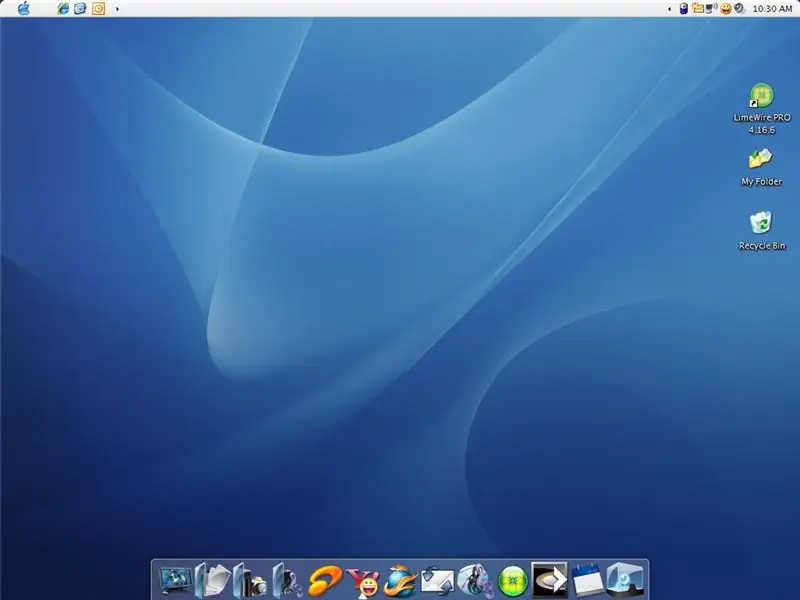
Windows إلى Macintosh !: هل تريد مظهر OS X على جهاز كمبيوتر يعمل بنظام Windows؟ لقد فعلت ذلك ، لذا بدأت العمل ، شكرًا Lifehacker! تحديث: لتغيير اسم سلة المحذوفات إلى سلة المهملات كما هو الحال في Macintosh ، يرجى الرجوع إلى هذه الصفحة
كيفية حذف أي ملف (ويندوز): 5 خطوات

كيفية حذف أي ملف (windows): استخدم برنامجًا صغيرًا لحذف أي ملف
